在CentOS系统中从GitHub下载代码是开发者日常工作中常见的操作,掌握多种方法可以提高工作效率,GitHub作为全球最大的代码托管平台,提供了丰富的开源项目资源,而CentOS作为广泛使用的Linux发行版,其稳定性和兼容性使其成为服务器开发的首选系统之一,本文将详细介绍在CentOS系统中通过不同方式下载GitHub代码的具体步骤、注意事项及常见问题解决方案,帮助开发者顺利完成代码获取任务。
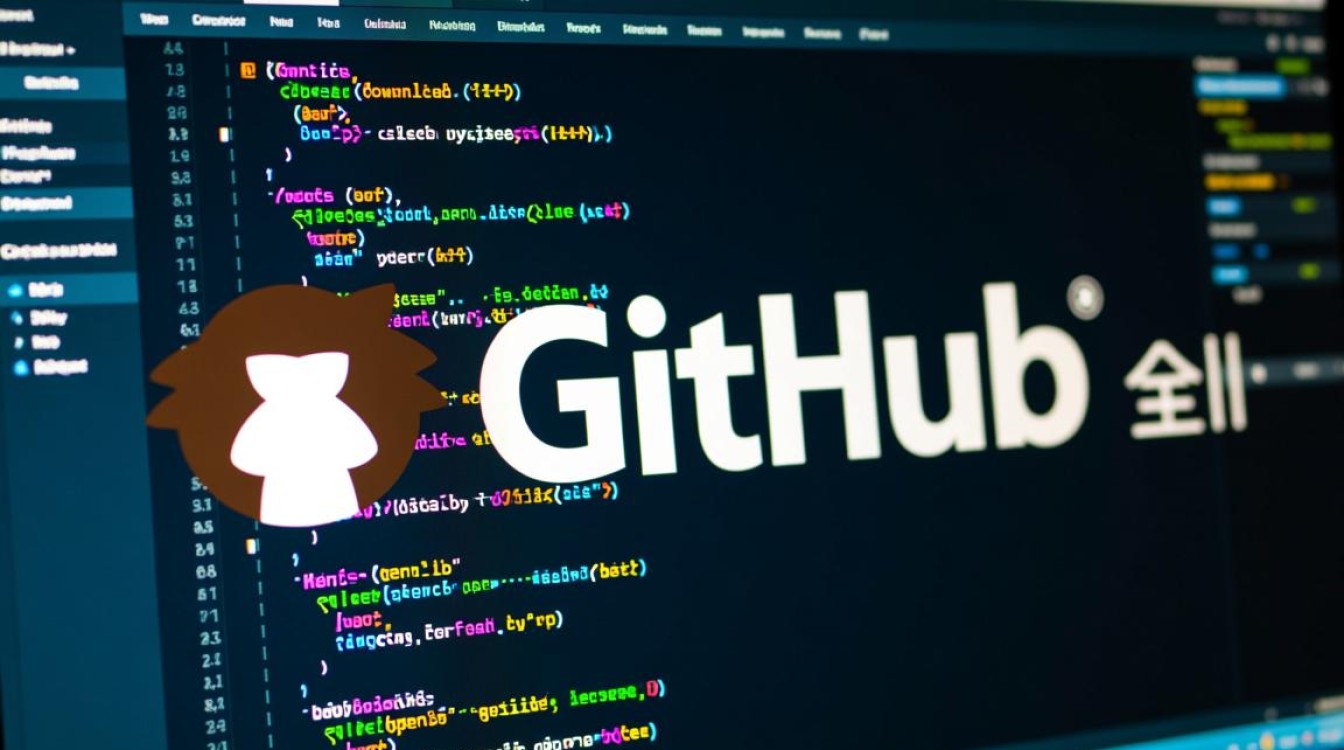
准备工作:确保系统环境就绪
在开始下载GitHub代码之前,需要确保CentOS系统已满足基本要求,检查系统网络连接是否正常,可以通过ping github.com命令测试与GitHub服务器的连通性,更新系统软件包列表至最新版本,执行sudo yum update -y命令,确保Git工具为最新稳定版,如果系统中未安装Git,可以通过sudo yum install git -y命令进行安装,安装完成后,使用git --version命令验证是否安装成功,通常会显示类似git version 2.x.x的输出信息。
使用HTTPS协议克隆代码仓库
HTTPS协议是最常用的代码下载方式,无需额外配置即可使用,在GitHub项目页面点击”Code”按钮,复制HTTPS格式的仓库地址,通常以https://github.com/开头,在CentOS终端中,使用cd命令切换到目标目录,例如cd /opt或cd ~/projects,执行git clone https://github.com/用户名/仓库名.git命令,系统会提示输入GitHub账号的邮箱和密码(推荐使用Personal Access Token替代密码以提高安全性),下载完成后,会在当前目录生成与仓库名同名的文件夹,包含项目的完整历史记录。
使用SSH协议克隆代码仓库
SSH协议提供了更安全的连接方式,适合频繁操作的场景,首先需要生成SSH密钥对,执行ssh-keygen -t rsa -b 4096命令,按提示设置密钥保存路径和密码短语,生成完成后,使用cat ~/.ssh/id_rsa.pub命令查看公钥内容,并将其添加到GitHub账号的SSH Keys设置中,在GitHub项目页面复制SSH格式的仓库地址,以git@github.com:开头,执行git clone git@github.com/用户名/仓库名.git命令,首次连接时会提示确认主机密钥,输入yes即可开始下载,SSH方式无需每次输入凭证,适合自动化脚本使用。
通过GitHub CLI(gh)下载代码
GitHub CLI是官方提供的命令行工具,简化了与GitHub的交互流程,首先安装GitHub CLI,执行sudo yum install dnf -y(如果未安装DNF),然后运行sudo dnf install gh -y命令,安装完成后使用gh auth login命令进行登录,选择登录方式(浏览器或Personal Access Token),通过gh repo clone 用户名/仓库名命令即可下载代码,该命令会自动处理认证和克隆过程,适合需要频繁操作多个仓库的场景。
下载特定分支或标签的代码
有时只需要项目中的特定版本代码,可以通过以下方式实现,使用git clone -b 分支名 https://github.com/用户名/仓库名.git命令克隆指定分支,例如git clone -b main https://github.com/user/repo.git,对于标签版本,使用git clone -b 标签名 https://github.com/用户名/仓库名.git,或先克隆仓库后执行git checkout 标签名命令切换到指定版本,也可以使用git clone --depth 1 --branch 分支名 https://github.com/用户名/仓库名.git命令进行浅克隆,仅下载指定分支的最新提交,减少下载时间和存储空间。
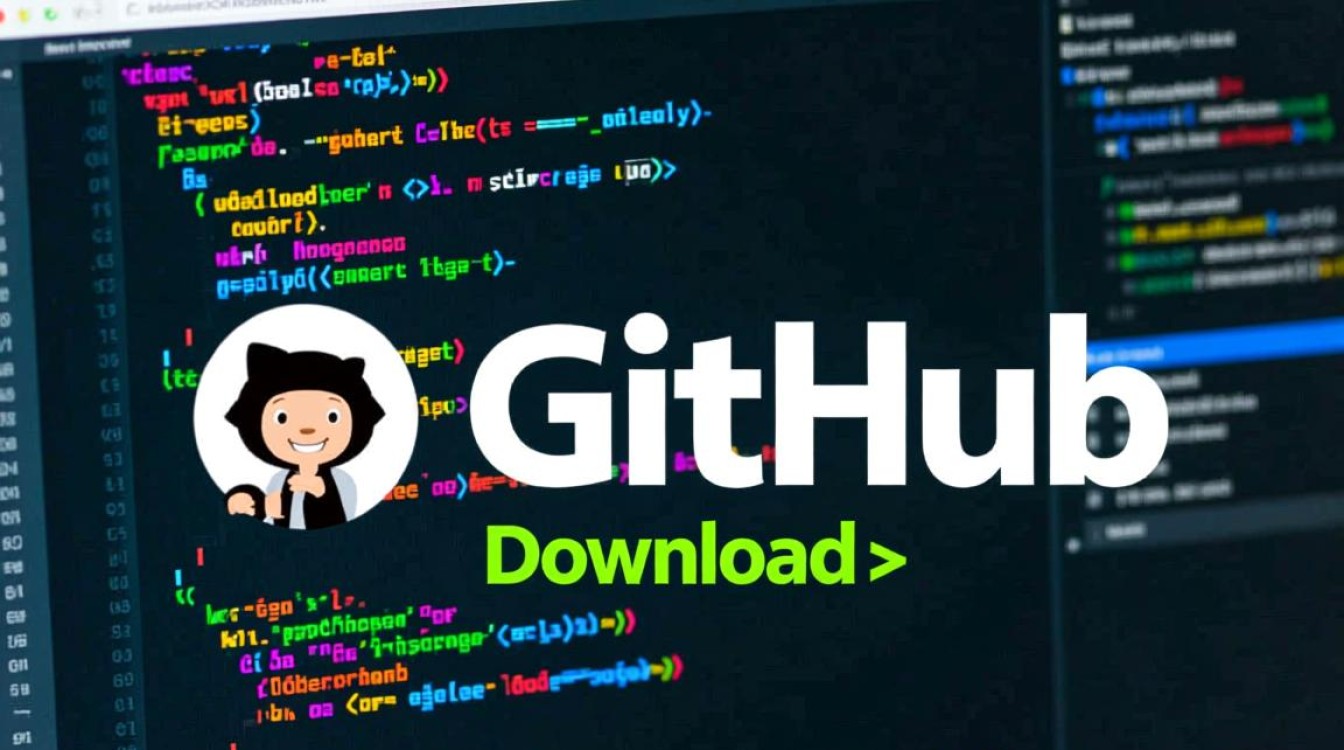
大文件仓库的下载优化
对于包含大文件或历史记录较多的仓库,可以通过以下方式优化下载,使用git clone --depth 1 https://github.com/用户名/仓库名.git进行浅克隆,仅下载最新提交记录,适合查看当前代码状态,如果需要完整历史记录但希望减少传输数据量,可以使用git clone --filter=blob:none --sparse https://github.com/用户名/仓库名.git,配合git sparse-checkout init --cone和git sparse-checkout set 目录名命令仅下载需要的子目录,对于LFS大文件仓库,需先安装Git LFS:sudo yum install git-lfs -y,然后在仓库中执行git lfs install。
常见下载问题及解决方案
在实际操作中可能会遇到各种问题,以下是常见情况的处理方法,当出现”failed to connect to github.com”错误时,可能是网络问题,尝试配置代理或更换DNS服务器(如echo "nameserver 8.8.8.8" | sudo tee /etc/resolv.conf),对于”Permission denied (publickey)”错误,检查SSH密钥是否正确添加到GitHub,或使用ssh -T git@github.com测试连接,下载速度慢时,可使用国内镜像源,如将GitHub仓库通过git clone https://hub.fastgit.xyz/用户名/仓库名.git方式下载。
代码下载后的基本操作
成功下载代码后,通常需要进行一些基本操作,进入仓库目录:cd 仓库名,查看当前状态:git status,查看提交历史:git log --oneline,配置用户信息:git config user.name "用户名"和git config user.email "邮箱",确保提交记录正确,如果需要更新代码,使用git pull origin 分支名命令拉取最新变更,对于协作开发,建议创建新分支进行修改:git checkout -b 新分支名。
安全注意事项
在下载和管理GitHub代码时,需要注意安全性,避免在代码中硬编码敏感信息,如密码、API密钥等,使用HTTPS时推荐启用Personal Access Token,避免直接使用账号密码,定期更新Git工具至最新版本,修复已知安全漏洞,对于私有仓库,确保SSH密钥和访问权限妥善保管,避免泄露,在处理第三方代码时,建议使用git submodule update --init --recursive命令初始化子模块,确保依赖完整性。
自动化脚本中的代码下载
在自动化运维或CI/CD流程中,常需要通过脚本下载GitHub代码,可以使用以下Bash脚本示例:
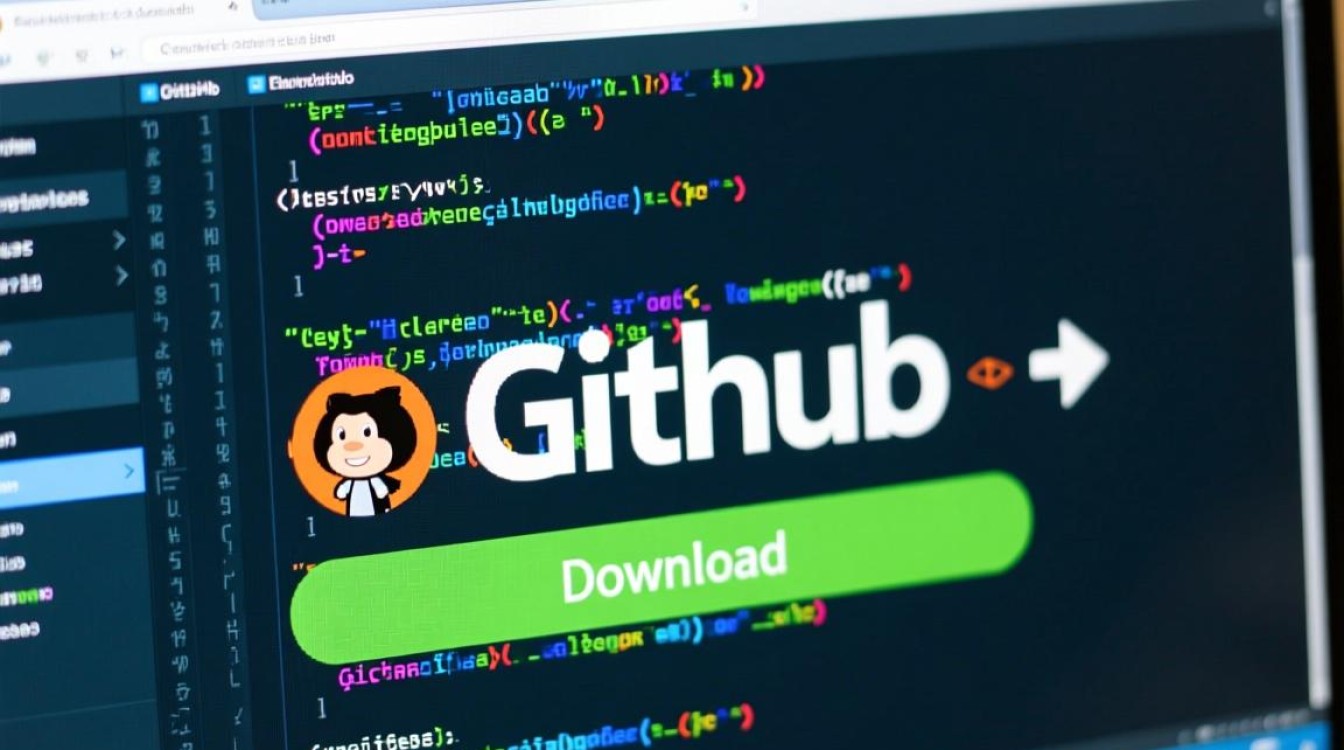
#!/bin/bash REPO_URL="https://github.com/用户名/仓库名.git" DEST_DIR="/opt/project" git clone $REPO_URL $DEST_DIR cd $DEST_DIR git checkout main
执行前确保脚本具有执行权限(chmod +x script.sh),并根据需要添加错误处理逻辑,如检查git clone的返回值,对于需要认证的私有仓库,可通过环境变量传递凭证:
export GITHUB_TOKEN="your_token" git clone https://$GITHUB_TOKEN@github.com/用户名/仓库名.git
相关问答FAQs
问题1:在CentOS中使用git clone下载代码时提示“SSL certificate problem: self-signed certificate”,如何解决?
解答:此错误通常是由于系统缺少CA证书或证书验证问题导致,可通过以下方法解决:1)安装ca-certificates包:sudo yum install ca-certificates -y;2)临时禁用SSL验证(不推荐生产环境使用):git config --global http.sslVerify false;3)手动更新CA证书:sudo update-ca-trust extract;4)如果使用公司代理,可能需要添加自定义证书:sudo cp company-ca.crt /etc/pki/ca-trust/source/anchors/ && sudo update-ca-trust extract。
问题2:如何下载GitHub仓库中特定提交(commit)的代码?
解答:下载特定提交的代码可通过以下步骤实现:1)先克隆完整仓库:git clone https://github.com/用户名/仓库名.git;2)进入仓库目录:cd 仓库名;3)查看提交历史获取commit ID:git log --oneline;4)切换到指定提交:git checkout commit_id;5)创建新分支保存该状态(可选):git checkout -b commit_branch,如果只需要单个提交且不需要历史记录,可以使用git archive --format=tar.gz --output=/path/to/output.tar.gz commit_id | tar -xzf -命令直接导出文件。
【版权声明】:本站所有内容均来自网络,若无意侵犯到您的权利,请及时与我们联系将尽快删除相关内容!

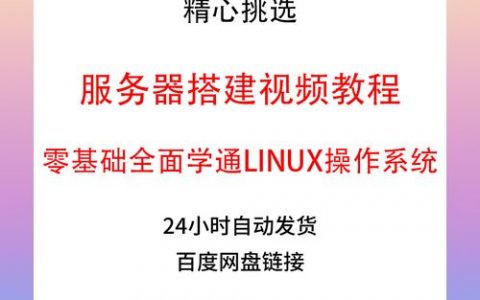
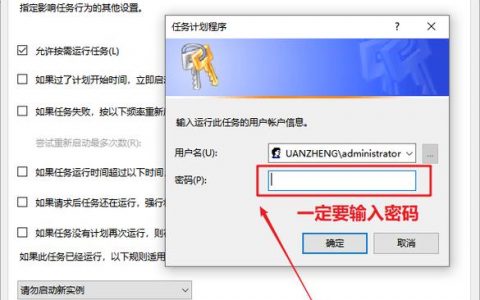
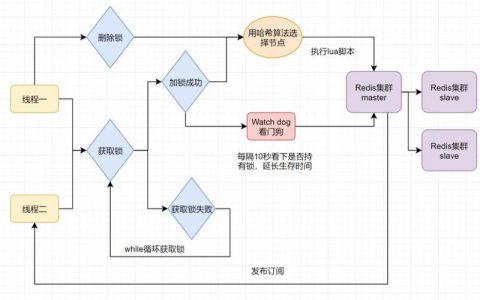


发表回复